文章详情页
删除win10输入法的方法
浏览:4日期:2023-02-15 18:12:41
在使用win10系统的时候小编总是会遇到这样的一个故障,由于工作原因,小编会在电脑中将不需要的输入法全部删除,只保留了一个输入法,但是有的时候开机就会发现自己的电脑中多出了一些不需要的输入法。若是打开电脑的语言设置却会发现并没有安装。出现这样的情况之后我们该如何才能将这些输入法删除呢?小编多次研究之后找到了一个有效的小技巧,快来看看小编是如何操作的吧!
 方法步骤:
方法步骤:1、打开电脑之后我们可以看见在右下角出现了美式键盘,有的用户电脑中也会自动安装其他的语言
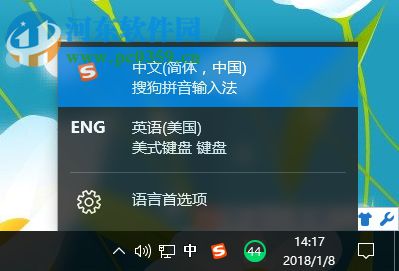
2、接着使用win+i打开系统中的设置界面!
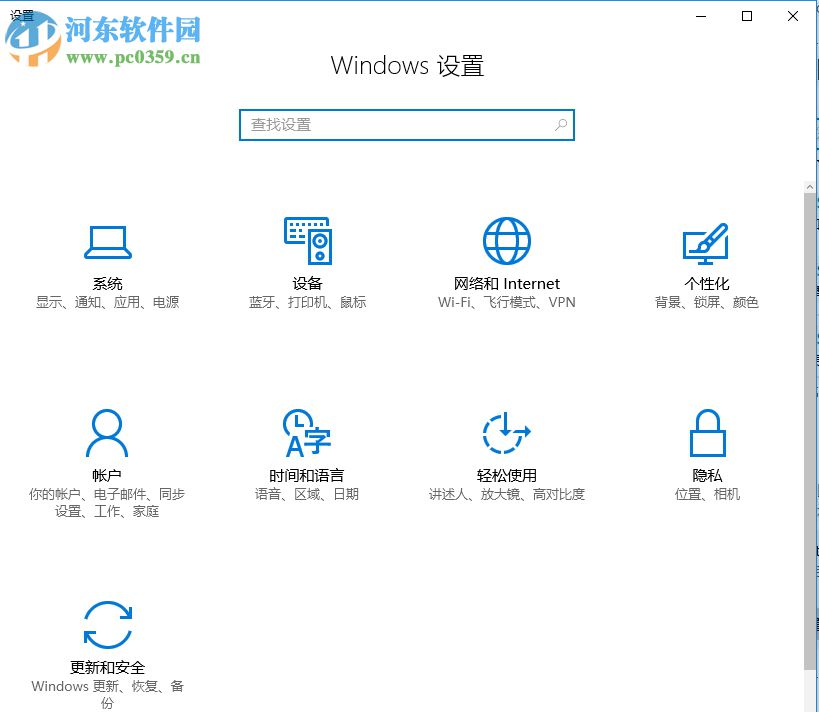
3、接着点击其中的“时间和语言”一栏,进入下图所示的语言设置界面。在这个窗口中我们可以看见“区域和语言”右侧中并没有刚刚在右下角中找到的美式键盘
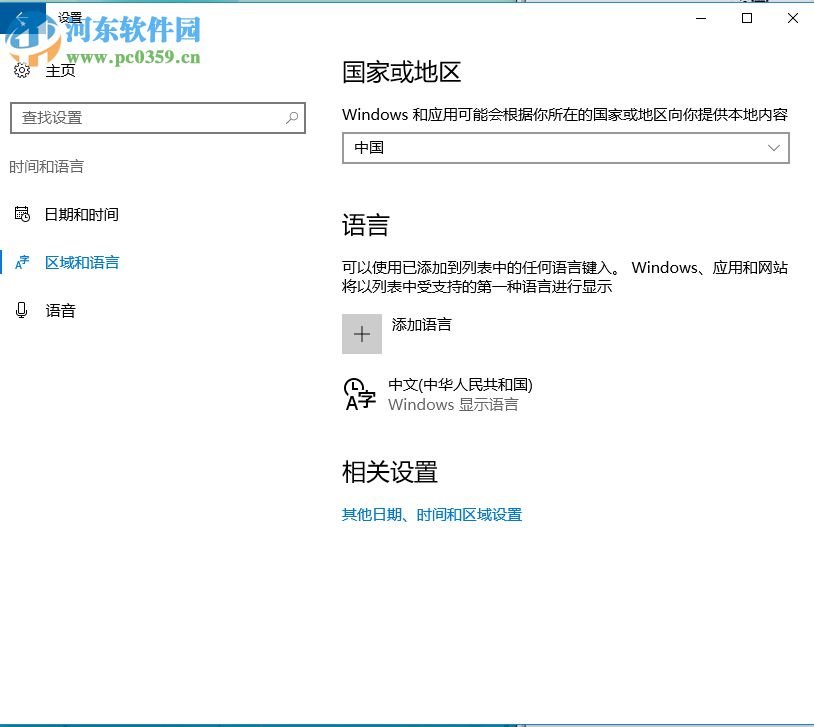
4、想要解决这个问题我们可以重新添加这个语言,使用鼠标点击下方的“添加语言”按钮

5、点击之后找到自己在右下角中看见的语言
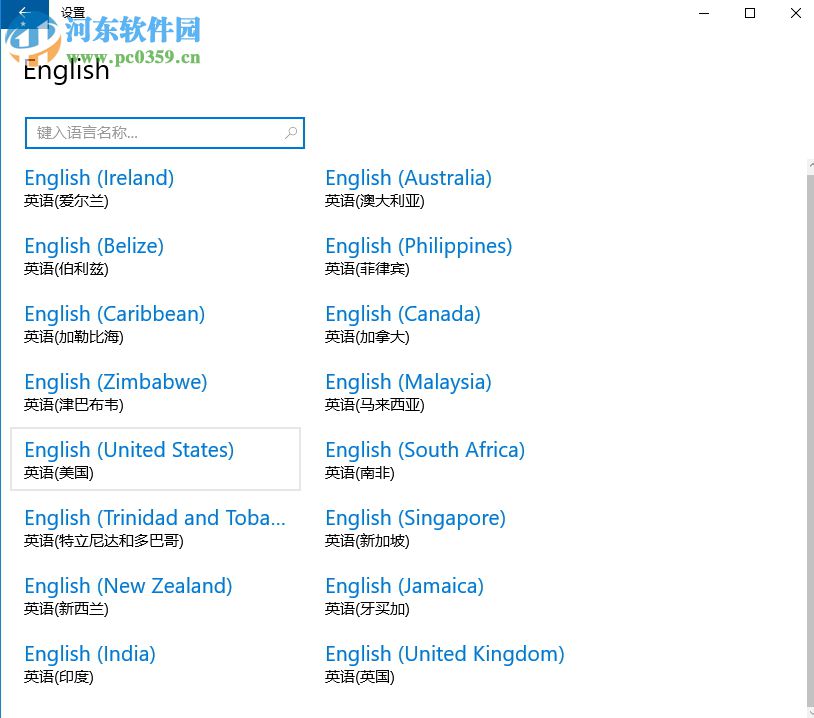
6、添加之后如下图所示
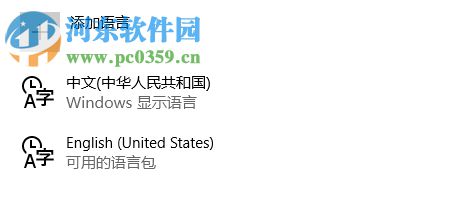
7、接着使用鼠标点击语言名称,单击其中的“删除”按钮!
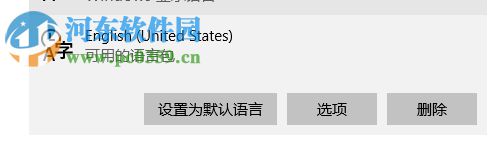
8、这样一来我们可以再次点击右下角的语言图标,此时就不会再出现其他的语言选项了!
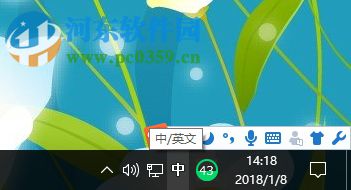
利用重新添加语言的方法我们就可以再次将不需要的语言删除了,希望小编的方法也可以帮助你处理掉这个问题哦!
排行榜

 网公网安备
网公网安备